Імітація посилання
Функція моделювання дозволяє перевірити, чи створені траєкторії працюватимуть так, як ви очікуєте.
Виробництво > Фрезерування > Дії > Симуляція ![]()
Виробництво > Токарна робота > Дії > Симуляція ![]()
Виробництво > Добавка > Дії > Симуляція ![]()
Виберіть налаштування з браузера , будь-яку окрему операцію або будь-яку групу окремих операцій для симуляції .
Запустіть Simulation із піктограми, як показано вище, або клацніть правою кнопкою миші на вашому вибраному місці та виберіть Simulate зі спливаючого контекстного меню.
Ви також можете запустити Simulation, вибравши групу програми NC , клацнувши правою кнопкою миші та вибравши Simulate у спливаючому контекстному меню.
Ви можете керувати поточним положенням інструмента за допомогою повзунка позиції, розташованого на програвачі симуляції внизу вікна симуляції.
Зацікавлений структурованим уроком із симуляції ? 
Програвач симуляторів

Тракт інструменту відтворюється, натиснувши кнопку «Відтворити» у програвачі моделювання. Потім анімацію можна призупинити та відтворити, натиснувши кнопки «Пауза» та «Відтворити» відповідно.
Швидкість можна регулювати за допомогою повзунка швидкості подачі в нижній частині програвача. Розташування повзунка посередині зупиняє анімацію. Якщо розташувати повзунок ліворуч і праворуч, анімація повертатиметься відповідно назад і вперед.
Хронологічна шкала симулятора
Трохи нижче програвача симуляції в нижній частині графічного вікна розташована часова шкала програвача симуляції . Цей елемент керування забезпечує «часову шкалу» в термінах довжини траєкторії всієї симуляції.

Хронологія моделювання зі стратегією звернення, показаною як перша операція.
Кожен сегмент шкали часу представляє одну операцію траєкторії. Довжина кожного сегмента базується на відсотках від загального часу траєкторій, вибраних для перевірки. Це забезпечує візуальний метод визначення місцезнаходження конкретного моменту часу під час моделювання. Якщо навести курсор миші на будь-який сегмент, з’явиться спливаюча підказка з типом стратегії, інструментом, назвою налаштування, робочим зсувом і часом обробки для цієї операції.
У разі зіткнення між валом або тримачем інструменту та прикладом на часовій шкалі з’являється червоний маркер із підказкою, що описує зіткнення. Ви повинні вивчити вказану область і, можливо, змінити стратегію траєкторії інструменту, якщо необхідно.
Навіть якщо ви використовуєте машинне моделювання, виявлення зіткнень перевіряється лише за інструментом, тримачем інструменту та прикладом.
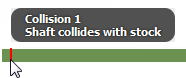
Відображення параметрів вкладки
Вкладка «Відображення» надає численні параметри моделювання та містить інформацію про поточне положення інструменту.
Інструментальний розділ
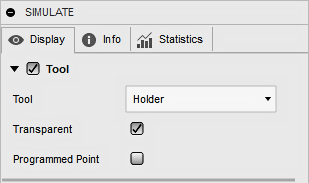
Розділ «Інструмент» дозволяє вмикати/вимикати видимість канавки інструменту, валу інструмента та тримача інструмента під час моделювання. Ви також можете вибрати, щоб вони відображалися прозоро, щоб ви могли бачити прямо крізь них.
Розділ траєкторії
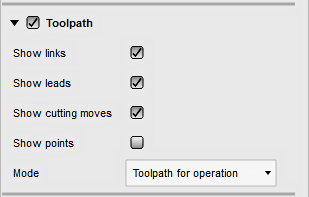
Розділ Траєкторія містить різні параметри для керування візуалізацією траєкторії. Доступні параметри дозволяють відображати під час анімації всю траєкторію, всю траєкторію до або після поточної позиції інструмента, траєкторію для операції або хвіст траєкторії до поточної позиції інструмента.
машина
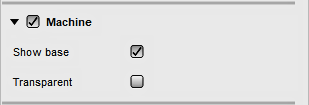
Якщо ваші налаштування включають вибір машини, і ця машина готова до симуляції, увімкнення Машини покаже машину під час симуляції.
Показати базу – вимкніть, щоб видалити видимість бази машини.
Прозорий – увімкніть, щоб машина виглядала прозорою..
Фондовий розділ
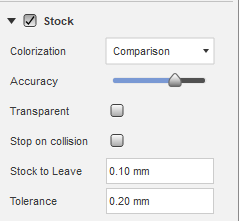
У розділі «Акція» можна вказати, чи відображатиметься акція, установивши прапорець «Акція» у верхньому лівому куті групи. Він також містить різні параметри для керування режимом імітації запасу, розфарбуванням, точністю, матеріалом і прозорістю запасу. Під час роботи в стандартному стандартному режимі ви можете зупинити симуляцію під час наступного зіткнення, увімкнувши прапорець Зупинити зіткнення .
Переглянути
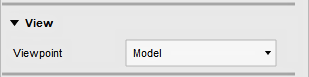
Керує тим, як ви переглядаєте симуляцію.
Модель . Зберігає вигляд так, щоб модель виглядала нерухомою на екрані, тоді як інструмент рухався відносно неї.
Інструмент . Зберігає вигляд таким чином, щоб інструмент виглядав нерухомим на екрані, а модель рухалася відносно нього. Корисно для візуалізації операцій нарізання різьби або обертання.
Основа верстата – під час моделювання за допомогою верстата цей параметр підтримує вигляд таким чином, що основа верстата виглядає нерухомою на екрані, тоді як поворотна та лінійна осі, інструмент і модель рухаються відносно неї.
Модель
Використовуйте повзунок «Непрозорість» , щоб керувати рівнем видимості моделі деталі та будь-яких компонентів приладу.
Налаштування вкладки «Інформація».
Вкладка «Інформація» містить інформацію про поточне положення інструменту та станок. Також відображається пронумерований опис операції для поточної стратегії та активного інструменту.
Розділ позиції
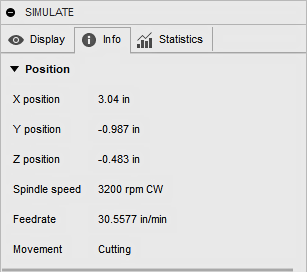
У режимі без анімації інформація стосується поточної виділеної позиції, якщо вона активна, а в іншому випадку – поточної позиції інструмента, тоді як у режимі анімації поточна позиція інструмента відображається завжди.
Положення X, Y, Z – поточне положення траєкторії для осей X, Y і Z.
Поточні вибрані швидкість шпинделя, швидкість подачі та тип траєкторії руху .
Операційний розділ
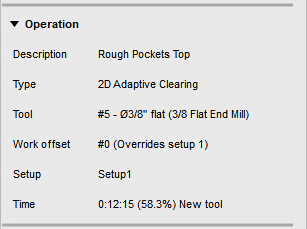
Специфічна для операції інформація для поточної активної стратегії траєкторії. Опис — це назва операції , яка відображається у браузері . Містить номер інструмента , опис, робоче зміщення та назву поточного налаштування . Час представляє приблизний час циклу для поточної операції.
Машинна секція
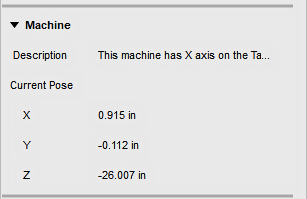
Інформація про верстат, що використовується, відображається в розділі «Машина» .
Розділ перевірки
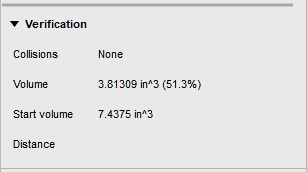
У розділі «Перевірка» відображається кількість зіткнень між валом і/або тримачем і деталлю, якщо такі є. Він також повідомляє початковий обсяг , який є загальним обсягом початкового запасу. Запас, видалений під час симуляції, повідомляється за значенням обсягу .
Крім того, точки на акції можна виміряти, навівши курсор миші на точку інтересу. Значення « Дистанція» відображає мінімальну відстань зі знаком (позитивну чи від’ємну) між заготовкою та поверхнею моделі. Від’ємне значення вказує на виїмку.
Налаштування вкладки «Статистика».
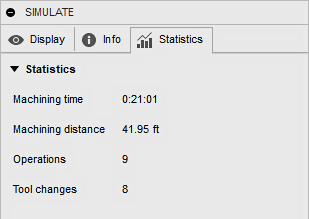
Розділ «Статистика» містить інформацію про всю моделювану траєкторію. Поточна інформація – це загальний час обробки, загальна відстань обробки, кількість виконаних операцій і кількість змін інструменту. Зверніть увагу, що час обробки є приблизною оцінкою, яка може бути далекою від фактичного часу обробки після постобробки.
Вигляд симуляції
Орієнтація системи координат відображається в нижньому лівому куті перегляду. Однак орієнтація інструменту активної операції також вказується за допомогою системи координат, розташованої в початку орієнтації інструменту.
За допомогою миші можна керувати виглядом моделювання, подібним до звичайної поведінки вікна перегляду моделі. Кінцеві точки траєкторії можна виділити, навівши вказівник миші на точку. Напрямок траєкторії вказується у виділеній позиції за допомогою стрілки. Клацання лівою кнопкою миші на виділеній кінцевій точці траєкторії робить виділену позицію поточною позицією інструмента. Обертання навколо центру моделі здійснюється за допомогою середньої кнопки миші. Обертання навколо кінцевої точки траєкторії можливо, клацнувши середню кнопку двічі повільно, не рухаючи мишею та утримуючи кнопку під час другого клацання. Якщо миша оснащена додатковою кнопкою миші, її можна використати для підгонки моделі та траєкторії до поточного вигляду.
Вимірювати між точками можна, утримуючи клавішу Shift і натиснувши ліву кнопку миші.
Видимість інструмента, траєкторії та заготовки
Окрім звичайної симуляції, ви можете ввімкнути прапорець Запас , щоб відобразити акції у звичайній симуляції. Також можна показати інструмент, траєкторію інструменту та заготовку окремо чи разом, увімкнувши або вимкнувши відповідні прапорці Інструмент , Траєкторія та заготовку .
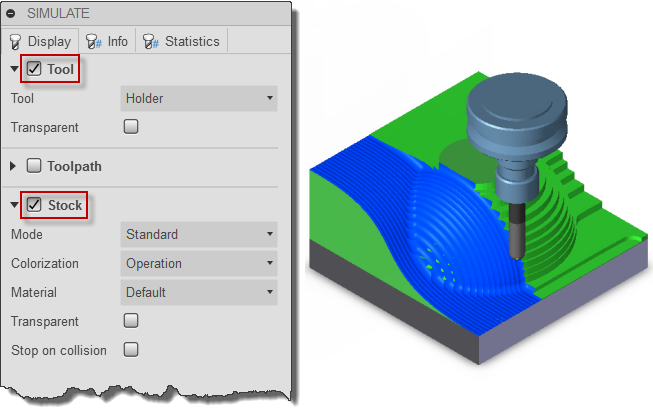 Симулювати за допомогою інструменту та прикладу
Симулювати за допомогою інструменту та прикладу
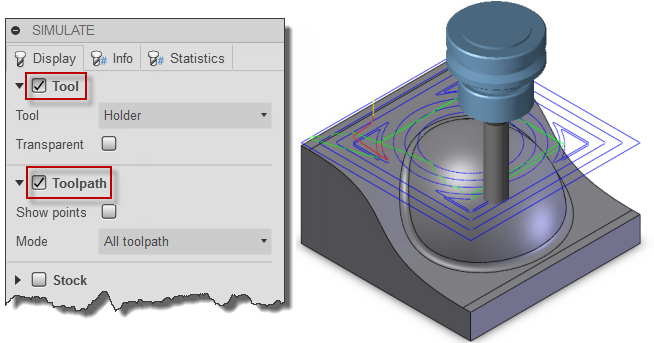 Симулювати за допомогою інструмента та траєкторії
Симулювати за допомогою інструмента та траєкторії
Один крок по траєкторії
У Симуляції можна поетапно переходити по шляху інструменту, натискаючи кнопки «Далі» та «Попередній» , коли симуляція призупинена; кожен клацання переходить до наступної або попередньої точки на траєкторії.
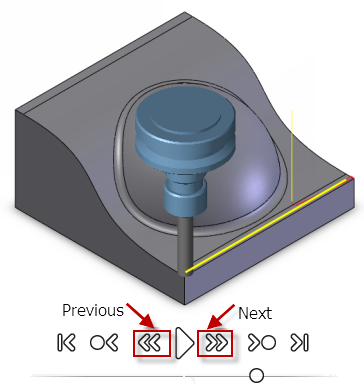 Один степінг у симуляції
Один степінг у симуляції
Орігінал сторінки: Simulate reference